
时间:2021-08-04 15:25:28 来源:www.win10xitong.com 作者:win10
不知道你在使用win10系统办公的时候碰到过win10玩绝地求生键盘延迟情况没有,这个问题今天小编碰到了。说真的,可能一些系统高手在遇到win10玩绝地求生键盘延迟的时候都不知道怎么弄。如果你平时每次遇到问题都去让专业人士处理,那水平就无法提高了。这次我们可以自己来尝试解决一下,我们完全可以按照这个过程:1、首先点击左下角的开始选项,然后找到设置功能进行点击。2、打开Win10设置页面之后,选择隐私服务进行点击即可很简单的搞定了。接下来我们就一起来看看win10玩绝地求生键盘延迟详细的详细解决技巧。
绝地求生Win10键盘延迟解决方案
1.首先点击左下角的开始选项,然后找到设置功能并点击。
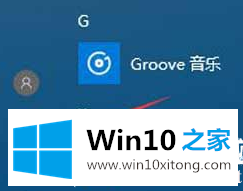
2.打开Win10设置页面后,选择隐私服务并单击它。
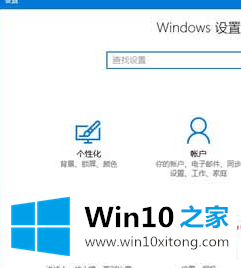
3.进入后,找到左侧的定位选项,然后找到定位服务并关闭。
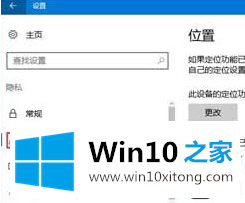
4.然后回到桌面,右键单击这台电脑,并选择属性打开它。
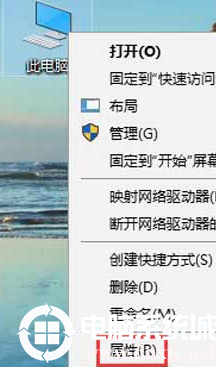
5.然后在打开的页面上找到设备管理器。
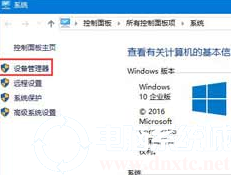
6.打开设备管理器窗口后,找到网络适配器并单击将其打开,然后选择正在使用的网络驱动程序。
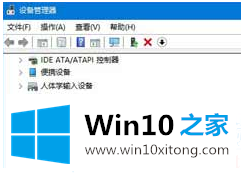
7.双击网卡驱动程序后,将打开网卡属性窗口。单击窗口中的“高级”菜单项,单击左侧边栏中的“大型发送卸载V2(IPV4)”菜单项,然后选择右侧值下拉菜单中的“禁用”菜单项,最后单击“确定”。
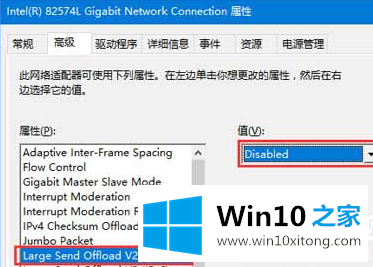
8.重启电脑,玩吃鸡游戏后,网络延迟的提示不会再弹出。
以上是用边肖编译的win10玩绝地求生键盘的延迟怎么办和怎么解决。如果你想更多的了解电脑系统的使用,可以关注win10 Home!
以上的内容就是描述的win10玩绝地求生键盘延迟的详细解决技巧,要是你需要下载windows系统,本站是一个你比较好的选择。